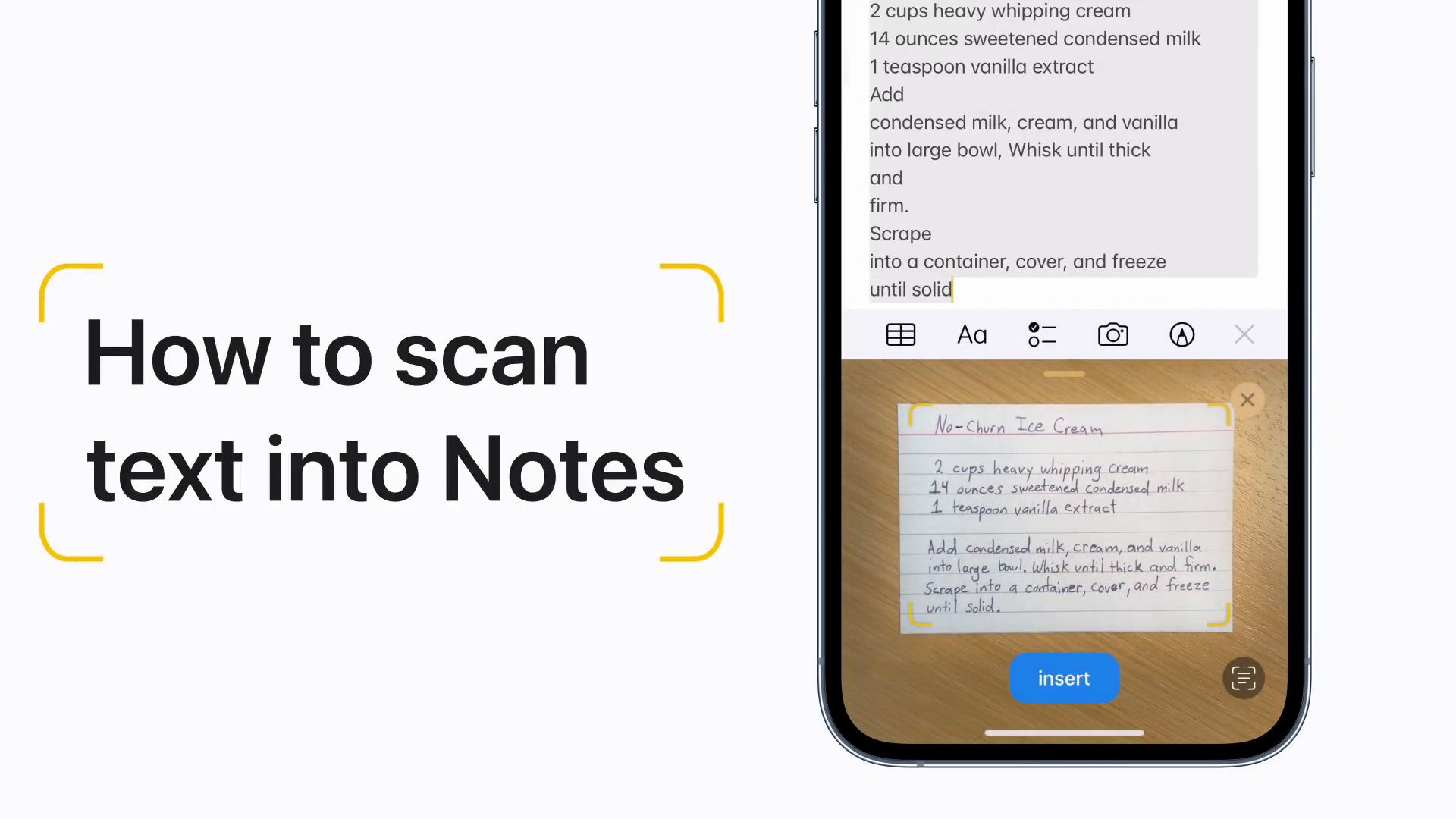Habt ihr ein neues iPhone gekauft und möchtet eure Daten vom alten auf das neue iPhone übertragen? Wir zeigen euch, wie ihr das mit „Schnellstart“ hinbekommt.
Ihr habt euch gerade das neueste iPhone-Modell gekauft, doch ihr möchtet weiterhin eure Daten vom alten iPhone auf dem neuen Gerät nutzen: Mit Hilfe von „Schnellstart“ ist das kein Problem. Ihr verwendet es zum Einrichten eures neuen iOS-Geräts. Mithilfe der Funktion lassen sich Daten wie Apps, Bilder, Kontakte, Notizen oder Kalenderdaten übertragen. Bei einigen Apps solltet ihr allerdings unbedingt aufpassen. Wir zeigen euch in diesem Artikel, wie ihr über den Schnellstart alte Daten auf ein neues iPhone übertragt.
Wusstet ihr, dass ihr mit eurem iPhone Texte scannen könnt und diese direkt in die Notizen-App einfügen könnt? Schaut euch dieses Video an, um zu erfahren, wie das funktioniert:
So funktioniert „Schnellstart“ beim iPhone
Es sind nur wenige Schritte notwendig, um alte Daten auf euer neues iPhone zu übertragen. Wenn ihr auf Probleme stößt, wendet euch am besten an den Apple-Kundenservice.
- Meldet euch mit eurer Apple-ID bei eurem Neugerät an und wählt die „Schnellstart“-Option aus.
- Legt das alte und das neue Gerät nebeneinander. Beide Geräte müssen eingeschaltet und Bluetooth aktiviert sein.
- Auf eurem alten Gerät erscheint nun ein Fenster, das euch die Möglichkeit bietet, euer neues Gerät einzurichten. Tippt auf „Weiter“. Falls ihr keinen Button mit „Weiter“ seht, dann ist Bluetooth deaktiviert. Aktiviert es in den Einstellungen.
- Auf dem neuen Gerät erscheint eine Animation. Bringt nun euer altes Gerät über das neue. Zentriert sie im Sucher der Kamera und scannt die Animation ein.
- Jetzt bekommt ihr die Meldung „Auf dem neuen Gerät abschließen“. Falls die Kamera eures alten Geräts nicht funktioniert oder sonstige Probleme auftauchen, tippt auf „Manuell authentifizieren“ und folgt den weiteren Anweisungen.
- Wenn ihr dazu aufgefordert werdet, gebt den Code des alten Geräts in das neue ein. Danach folgt ihr den Anweisungen zum Einrichten von Face-/Touch ID.
- Nun erscheint das Fenster „Daten von Gerät übertragen“. Tippt auf „Fortfahren“. Alternativ könnt ihr „Weitere Optionen“ wählen, um eure Daten aus einem iCloud-Backup zu übertragen.
Voraussetzungen für „Schnellstart“
Für die Nutzung der „Schnellstart“-Funktion muss das alte Gerät nicht unbedingt ein iPhone sein. Es funktioniert auch mit einem iPad oder einem iPod Touch. Ab iOS 12.4 ist die „Schnellstart“-Option für euch verfügbar. Für die Übertragung eurer Daten benötigt ihr sowohl das alte als auch das neue Gerät. Deshalb ist es am besten, wenn ihr einen Zeitpunkt findet, zu dem ihr euer altes Gerät nicht benutzen müsst.